Capturador de Pantallas Web – Guarda la página completa con solo la URL
Ingresa una URL y captura automáticamente toda la página web, guardándola como una imagen en alta resolución.
Sin desplazamiento manual ni software adicional: incluso las páginas largas se guardan en una sola captura.
Si solo deseas capturar una sección específica, utiliza el Query Selector para elegir cualquier elemento HTML.
Perfecto para blogs, tiendas online, materiales de investigación o informes: una herramienta de captura todo en uno.
Algunos sitios pueden limitar la captura automática, así que ajusta manualmente la altura del navegador o el tiempo de carga si es necesario.
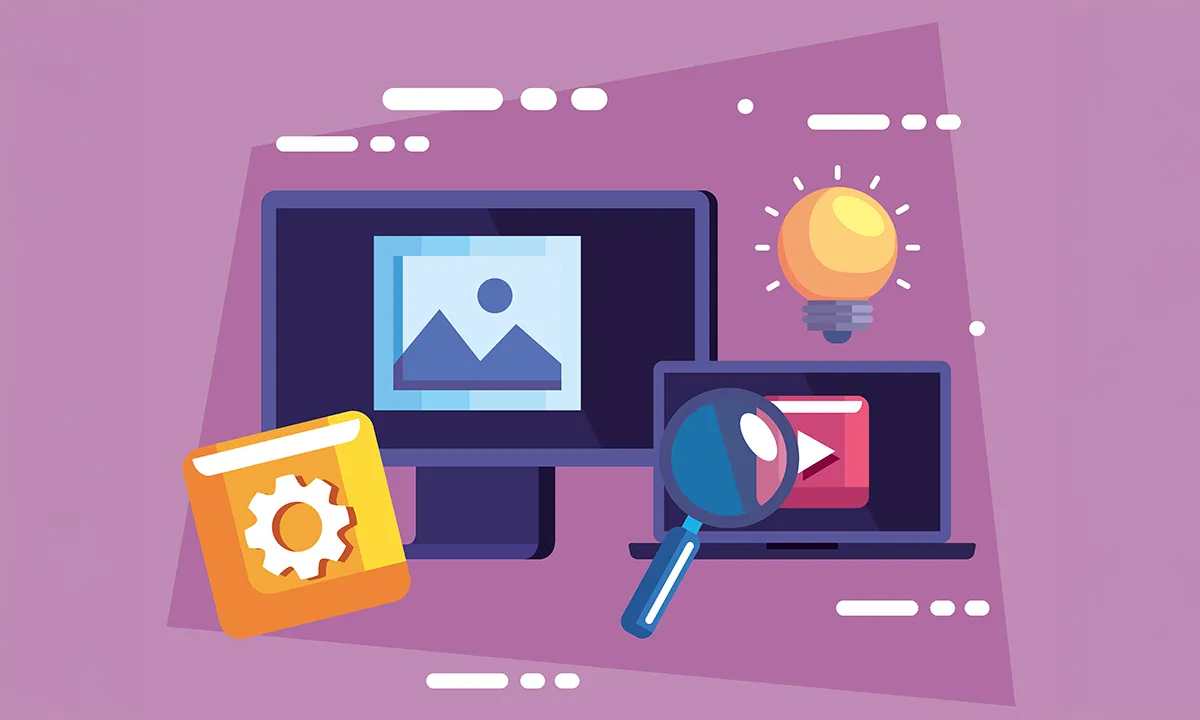
Captura completada!
DescargarVista previa
Las imágenes descargadas se entregan en mayor calidad que la vista previa.
¿Tienes dudas?
Consulta las FAQ.
La herramienta de captura de Vivoldi funciona directamente en el navegador sin necesidad de instalación, siendo la solución más rápida y sencilla.
Solo ingresa una URL para capturar al instante toda la página o secciones específicas en alta resolución.
- Captura con un clic: Solo necesitas la URL, sin programas adicionales
- Uso versátil: Ideal para informes, blogs, redes sociales, investigaciones y más
- Compatibilidad móvil: Funciona igual en escritorio, smartphone y tableta
Las imágenes capturadas se pueden descargar de inmediato y guardar en alta calidad, aumentando la eficiencia y la productividad.
La captura de pantallas de sitios web es esencial para registrar y conservar información importante antes de que la página cambie.
Capturar términos de servicio, políticas o anuncios con antelación te permite usarlos después como referencia o prueba para comparaciones.
Además, se puede aprovechar para:
- Diseñadores y desarrolladores: Recopilar referencias de diseño y UI/UX
- Administradores de tiendas y blogs: Guardar detalles de productos, reseñas e imágenes
- Negocios y educación: Conservar informes, presentaciones y materiales de investigación
Es una herramienta útil en muchos contextos.
Sin embargo, al capturar o compartir contenido, asegúrate siempre de respetar los derechos de autor y las políticas de privacidad.
Si realizas una captura antes de que la página se cargue por completo, pueden faltar imágenes, anuncios o contenido dinámico, generando una captura incompleta.
Para evitarlo, existe la función de captura con retraso en la carga.
Tras acceder al sitio web, esta función espera entre 1 y 5 segundos antes de iniciar la captura, asegurando que todos los elementos (texto, imágenes, scripts) estén completamente cargados.
Así se obtiene una captura completa de la página, especialmente útil en sitios lentos o con mucho contenido externo.
👉 Si la captura aparece cortada o incompleta, prueba a aumentar el retraso a 5 segundos o más.
La causa más común de imágenes o videos faltantes durante la captura de una página web es que la captura comienza antes de que el navegador haya renderizado completamente la página.
Esto ocurre especialmente en páginas largas con desplazamiento o con mucho contenido dinámico (imágenes, videos, anuncios, etc.), donde algunos elementos tardan más en cargarse y pueden aparecer en blanco en la captura.
💡 Cómo solucionarlo
- Cambiar el modo de renderizado: Usa el modo Firefox para capturas más estables en páginas largas o con muchos medios.
- Configurar un retraso: Añade un retraso de 3–5 segundos antes de capturar para asegurar que todo se cargue correctamente.
- Verificar la caché del navegador: A veces los problemas de caché causan imágenes faltantes; actualiza la página e inténtalo de nuevo.
👉 Con estos ajustes podrás capturar capturas de pantalla completas en alta calidad.